Servidor Cloud migrado: crear un balanceador de carga
Utilice la función «Imprimir» al final de la página para crear un PDF.
Para Servidor Cloud migrado que se gestiona en Cloud Panel
En este artículo te explicamos cómo crear un balanceador de carga en Cloud Panel.
Con un balanceador de carga, puedes maximizar el rendimiento de datos y, al mismo tiempo, reducir la carga del servidor. Los balanceadores de carga que creas para un Servidor Cloud migrado también pueden utilizar una dirección IP de otro Servidor Cloud, Servidor Dedicado y redes, siempre que estén ubicadas en el mismo centro de datos. Esto permite evaluar tanto el uso como los tiempos de respuesta y distribuir la carga entre varios servidores y/o redes. El uso de balanceadores de carga es recomendable si tus aplicaciones web son distribuidas por varios servidores y se exige una alta disponibilidad. Esto se aplica, por ejemplo, a páginas web con un elevado número de visitas.
- Inicia sesión en tu cuenta IONOS.
Haz clic en Menú > Servidores & Cloud en la barra de menú superior.
Opcional: Si tienes varios contratos, selecciona el pertinente.
- En la barra de navegación izquierda, haz clic en Red > Balanceador de carga y la página de balanceadores de carga se abrirá.
- Haz clic en Crear.
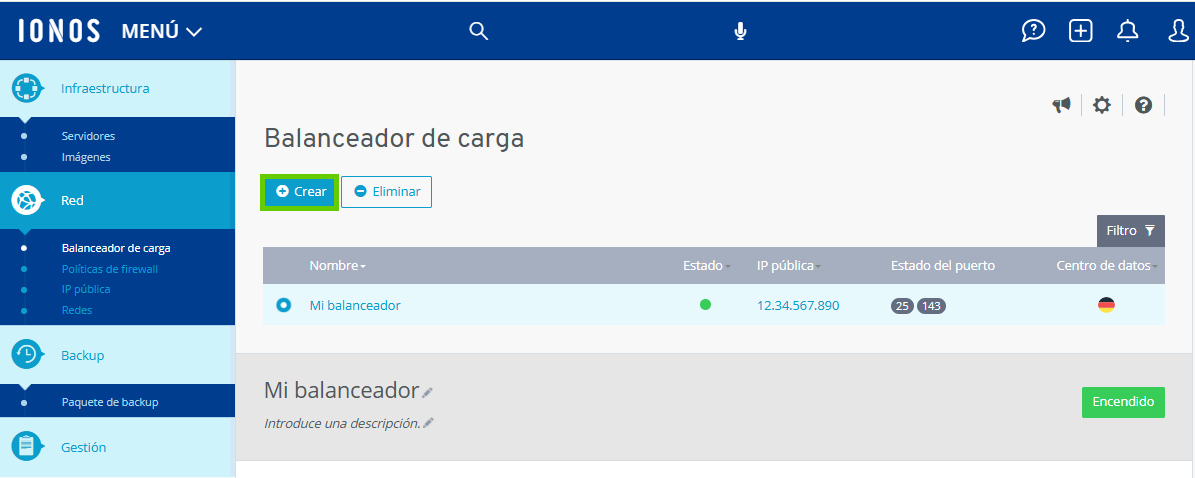
Introduce el nombre deseado.
Especifica la configuración individual del balanceador de carga:
Selecciona el protocolo deseado en la lista Protocolo.
En el campo Puerto en el balanceador, introduce el puerto que se utilizará para comprobar el tráfico.
En el campo Puerto en los servidores, introduce el puerto al que se debe reenviar el tráfico procedente del balanceador de carga.
Alternativamente, puedes insertar una configuración por defecto en el menú Insertar configuraciones predefinidas.
En el campo Dirección IPv4 permitida, introduce la dirección o direcciones IP para las que se debe permitir el acceso a la API. Puedes separar varias direcciones IP con una coma.
All/Todas: el acceso al puerto del balanceador de carga es posible con cualquier dirección IP.
Dirección IP única: el acceso al puerto del balanceador de carga solo es posible con la dirección IP introducida.
Dirección IP única de una red o subred: se puede acceder al puerto del balanceador de carga con cualquier dirección IP de la red o subred.
Para crear la regla de configuración, haz clic en el signo más (Añadir regla).
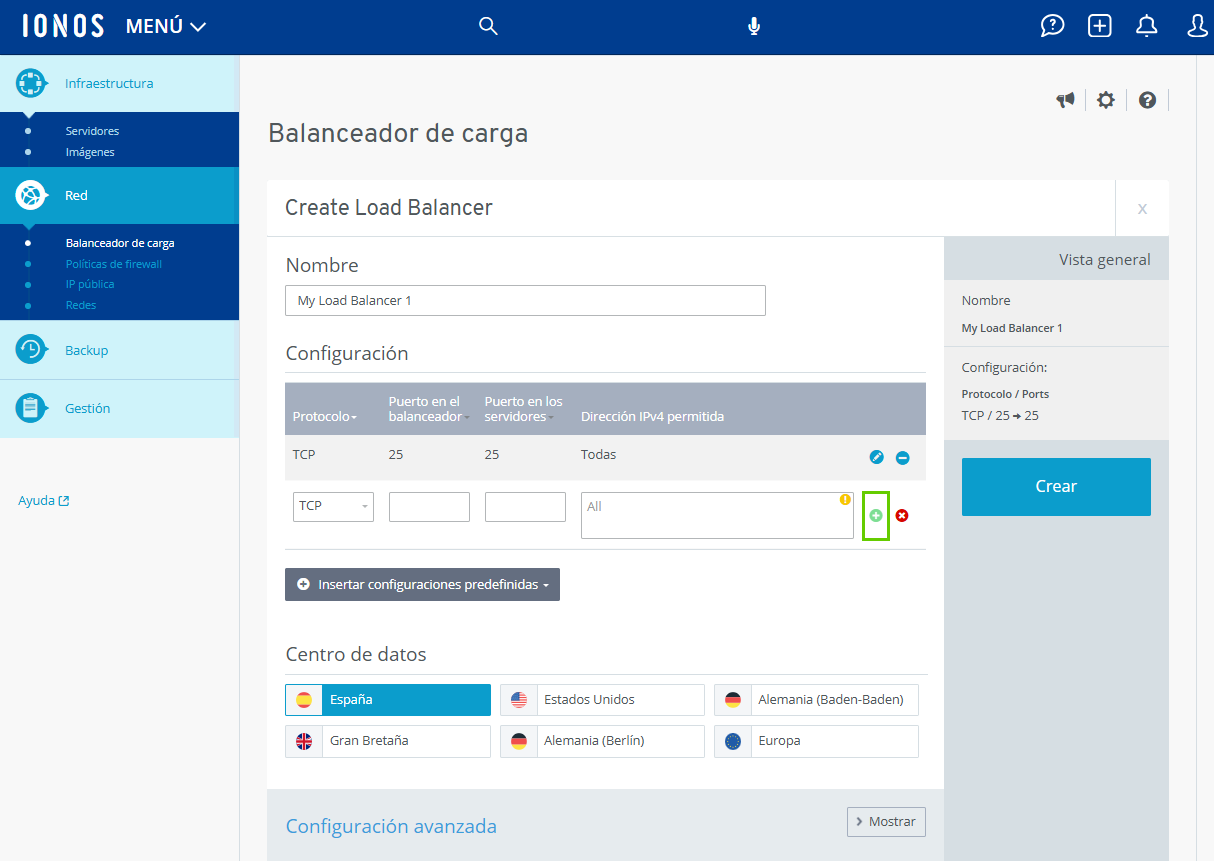
- Crea reglas de configuración adicionales si es necesario.
- Selecciona el centro de datos deseado.
Nota
Los balanceadores de carga deben configurarse por separado para cada centro de datos. Por ejemplo, si configuraste un balanceador de carga en un centro de datos de EE.UU., únicamente podrás asignarle Servidores Cloud, Servidores Dedicados y redes que estén alojadas en el mismo centro de datos. Si no encuentras el centro de datos de tu servidor en la selección, elige EU para utilizar el balanceador de carga para este servidor.
- Haz clic en Mostrar en el apartado Configuración avanzada.
- Haz clic en el símbolo en mayúsculas junto a la entrada deseada.
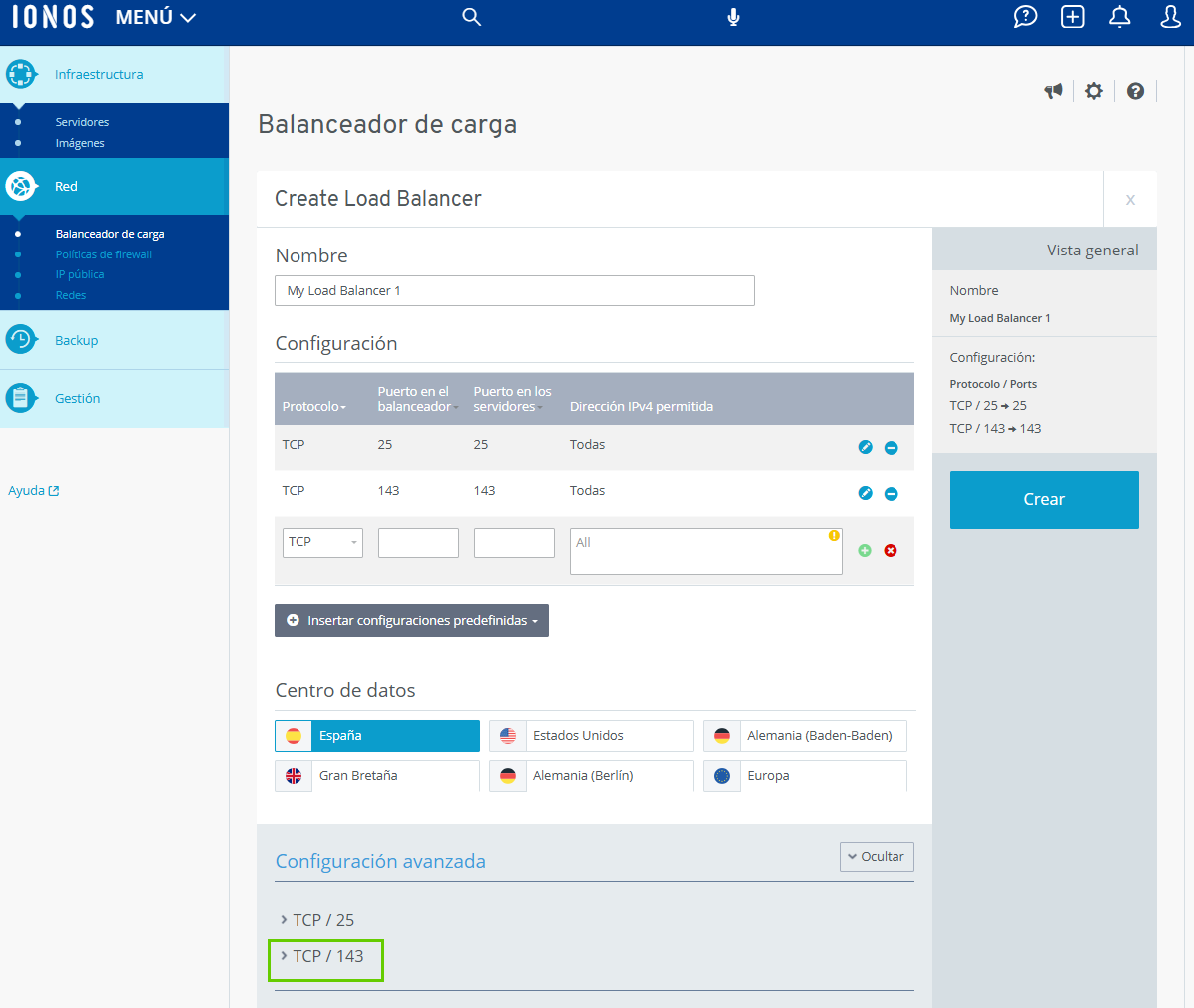
Activar o desactivar el Test de salud .
Comprobar puerto TCP: el balanceador comprueba si los puertos a equilibrar están abiertos. El intervalo puede definirse en segundos.
Prueba ICMP: el balanceador comprueba si es posible la comunicación a través de ICMP.
HTTP: el balanceador comprueba si es posible la comunicación a través de HTTP.
HTTPS: el balanceador comprueba si es posible la comunicación a través de HTTPS.
Deshabilitado: el test de salud está desactivado.
Introduce el intervalo deseado.
Activa o desactiva la opción Persistencia.
Opcional: si has seleccionado el test de salud para HTTP o HTTPS, introduce la URL que debe monitorizarse en el campo URL y el resultado esperado.
Si activas la opción Persistencia, todas las peticiones de un equipo se reenvían al mismo servidor dentro del período de tiempo especificado. Para ello, introduce el período de tiempo deseado en el campo Tiempo (segundos).
Selecciona el método de balanceo deseado:
Round-Robin: distribución uniforme del tráfico a todos los servidores asignados al balanceador de carga.
Menos conexiones: redireccionamiento del tráfico a los servidores que tienen menos tráfico que procesar en este momento.
Haz clic en Crear.
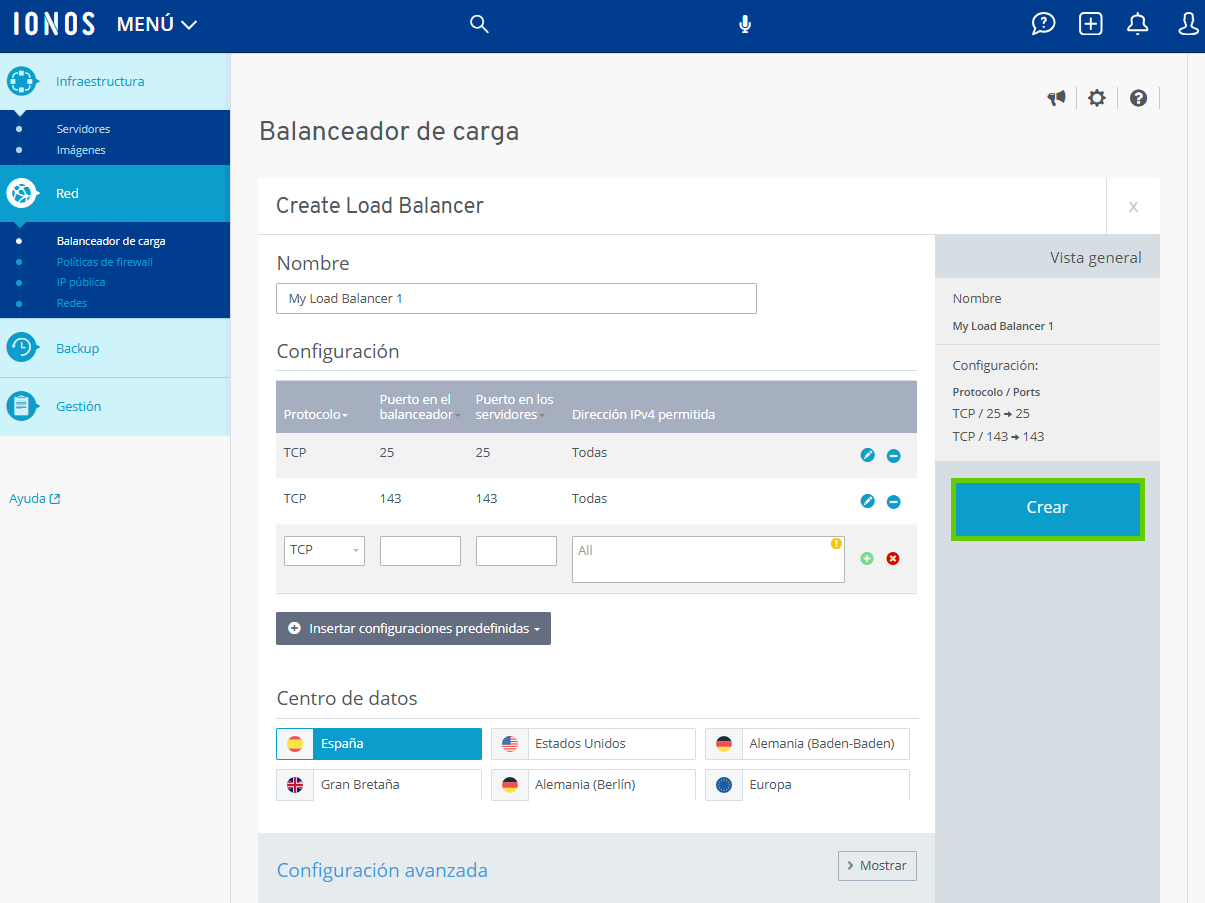
Finalmente, se creará el balanceador de carga.